excel冻结表格前三列的方法:首先打开一个excel表格,选中前三列单元格;然后点击“视图”、“冻结窗格”,并选择“冻结空格(F)”点击即可。 本文操作环境:Windows7系统,Microso
excel冻结表格前三列的方法:首先打开一个excel表格,选中前三列单元格;然后点击“视图”、“冻结窗格”,并选择“冻结空格(F)”点击即可。

本文操作环境:Windows7系统,Microsoft Office Excel2010版本,Dell G3电脑。
excel冻结表格前三列的方法:
1、首先,我们新建或打开一个excel表格。
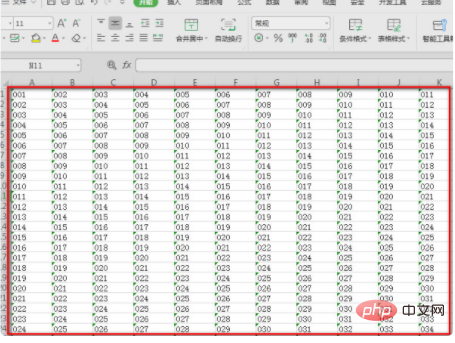
2、要冻结前三列,如图选中前三列单元格。
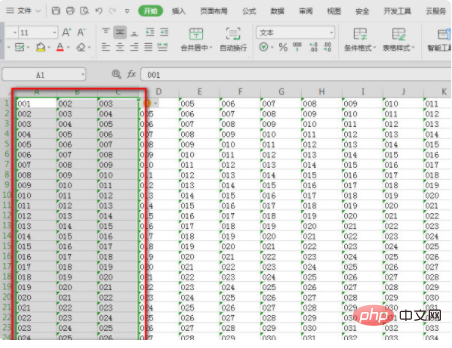
3、选中前三列单元格后,点击“视图”——“冻结窗格”,在冻结窗格中选择“冻结空格(F)”点击。
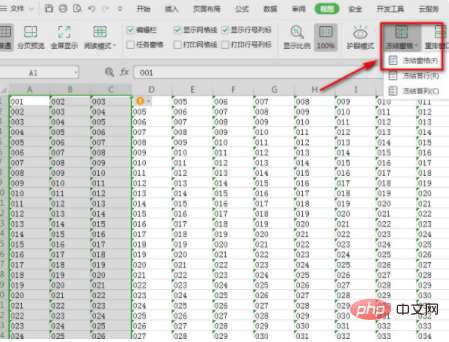
4、点击完成后,如图可以看到前三列单元格后的表格线变成绿色,表示已经冻结了前三列。
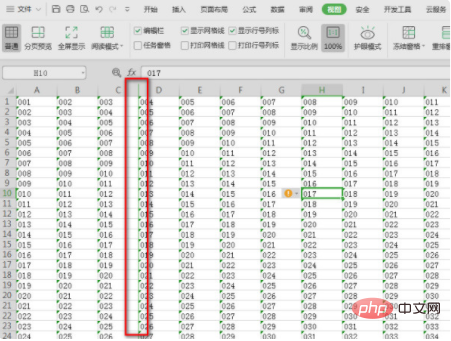
5、向右滚动鼠标,可以看到前三列(A、B、C)未变动,后面的(D)已经前移了。
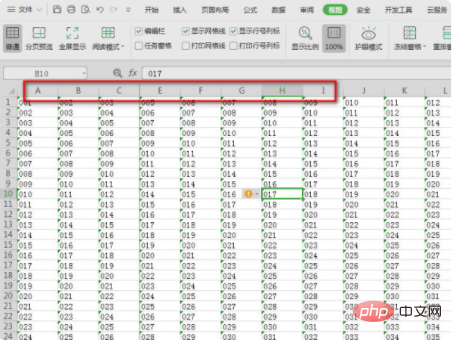
相关学习推荐:excel教程
以上就是excel怎么冻结表格前三列的详细内容,更多请关注自由互联其它相关文章!
